Linux, ez egy olyan szó, amely sok nem-geek szemét szinte azonnal átvillanja. Az asztali Linux kínálat azonban most már nagyjából megegyezik a nagy nevekkel, például a Windows és a MacOS.
A több évtizedes közösségi munkának és a Canonicalhoz hasonló szervezetek támogatásának köszönhetően letölthet valami hasonlót az Ubuntu Linux ma, és szinte mindent megtehet a Windows segítségével. Mindez anélkül, hogy számítástechnikai diplomára lenne szükség. A modern asztali Linux disztrók jól néznek ki, jól működnek és átlagos felhasználók számára is megfelelőek.
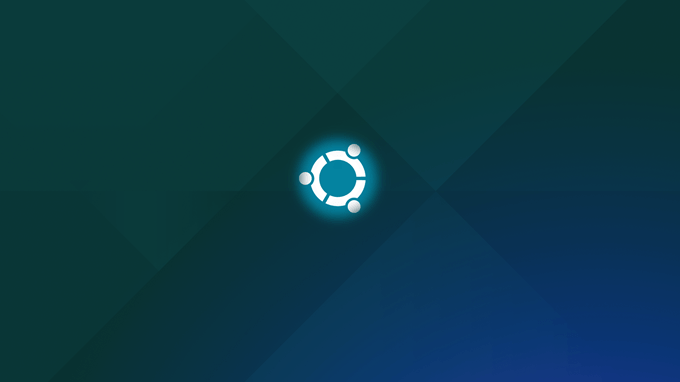
Ugyanakkor van egy hatalmas különbség a kereskedelmi operációs rendszerekhez képest - nyílt forráskódú licenc.
Ez azt jelenti, hogy teljes hozzáféréssel rendelkezünk a Linux összes kezdő működéséhez. Nem kell fizetnie annak használatáért, és bármilyen módon testreszabhatja. Ez nagyszerű azoknak az energiafelhasználóknak, akik szeretik a totinkert az anyával és a csavarokkal, de mi van, ha csak meg akarja őrizni a saját kezétől eltérő, egyedileg telepített Linux telepítést?
Valójában létrehozhat egy friss Linux telepítést, és csak a ahogyan szeretné, majd élő, indítható telepítésgé alakítja. Ez néhány okból szuper hasznos. Először is, ez azt jelenti, hogy nem lesz leállása, ha újra kell telepítenie az operációs rendszert.
Az összes beállítás és szoftver már a kezdetektől vár. Ezenkívül megkönnyíti az egyedi telepítések létrehozását a terjesztéshez. Tegyük fel, hogy telepítenie kell a Linuxot egy teljes számítógépes laboratóriumba, majd telepítenie kell az oktatási csomagokat. Az egyéni terjesztési eszköz használata azt jelenti, hogy csak egyszer kell elvégeznie a testreszabást, majd a szokásos módon egyszerűen telepítenie kell.
In_content_1 all: [300x250] / dfp: [640x360]- >
Az egyik legegyszerűbb eszköz odakinn Linux Live Kit-nek hívjuk, és pontosan megvizsgáljuk, hogyan lehet a létező Linux telepítést visszaállítani egyéni disztróba.
A gép beállítása
a Linux Live Kit, akkor a testreszabáshoz szükség van a Linux telepítésére. Miközben folytathatja a főtelepítéssel, ez nem a legpraktikusabb módszer, ha testreszabott disztribúciókat szeretne létrehozni valami másra, mint a fő számítógépe.
Tehát mi az UbuntuLinux telepítése egy VirtualBox virtuális gép. Ez tiszta, ellenőrzött telepítési környezetet biztosít nekünk. Ez azt is jelenti, hogy tetszés szerint elkészítheti az egyéni Linux disztrókat a Windows számítógépről. Végül, ez egy jó módja annak, hogy teszteljék a most létrehozott disztroját, hogy megbizonyosodjon arról, hogy megfelelően működik-e.
A következő komponenseket fogjuk használni:
Ne feledje, hogy a folyamat pontosan ugyanazha a Linux Live Kit-et olyan Linux telepítésen használja, amely normál számítógépen fut, nem pedig virtuális gépen.
Linux telepítése
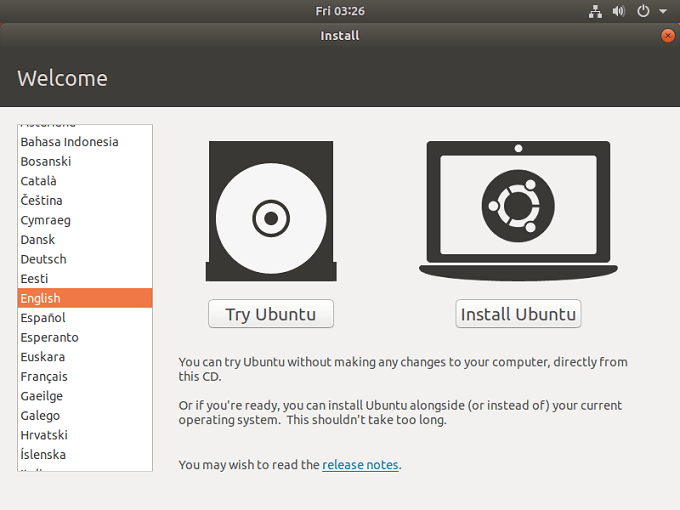
Az első lépés a Linux telepítése. Nyilvánvaló, hogy ha meglévő telepítést akar használni, akkor ugorja át ezt a lépést.
A Linux szokásos módon történő telepítéséhez egyszerűen el kell indítania a DVD-t vagy az USB-lemezt. Mivel a VirtualBoxot használjuk, egyszerűen létre kell hoznunk egy új virtuális gépet, majd rá kell mutatnunk a letöltött Ubuntu lemezkép felé. Itt van a következő lépés, amelyre szüksége van.
A függőségek gondozása
Mivel a Linux Live Kit csak egy szkriptek okos gyűjteménye, bizonyos más szoftvercsomagokhoz szükség van a Linux gépen való megjelenítésre. Sok esetben ezek már a kiválasztott Linux verziójának alapértelmezett részét képezik, de ezt mindkét módon ellenőriznie kell.
Gondoskodnia kell arról, hogy a aufsa kiválasztott Linux disztribúció által használt kernel támogatja. Ellenőrizheti, hogy melyik kernel verziók támogatják az aufs itt fájlt. Ha a választott kernel nem támogatja az aufs fájlokat, akkor a Linux Live Kit alternatív megoldását kell megvizsgálnia.
Most ellenőriznünk kell, hogy a Squashfs telepítve van-e a rendszerben. Ezt a tömörítési technológiát használja a Linux LiveKit. A telepítéshez tegye a következőket:
Először nyissa meg a terminált. Ubuntuban ezt megteheti a képernyő bal alsó sarkában lévő „Alkalmazás megjelenítése”gombra kattintva. Ez megjeleníti a keresősávot. Keresse meg a „Terminál”elemet, és kattintson rá, amikor megjelenik.
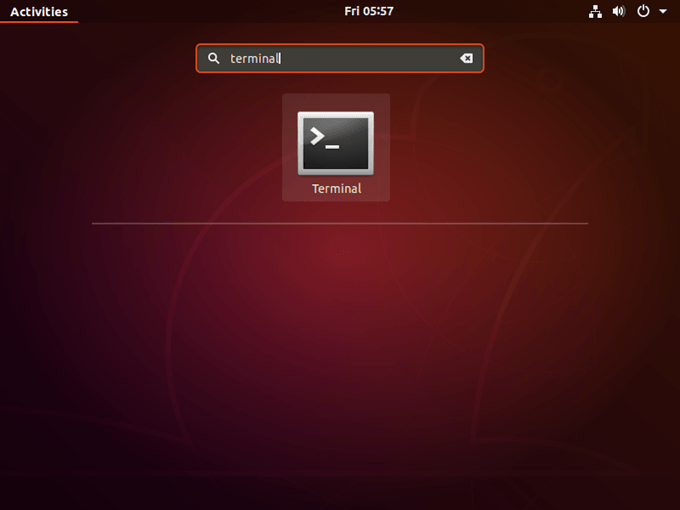
Írja be a terminálba a következőt:
sudoapt-get update && sudo apt-get install squashfs-tools
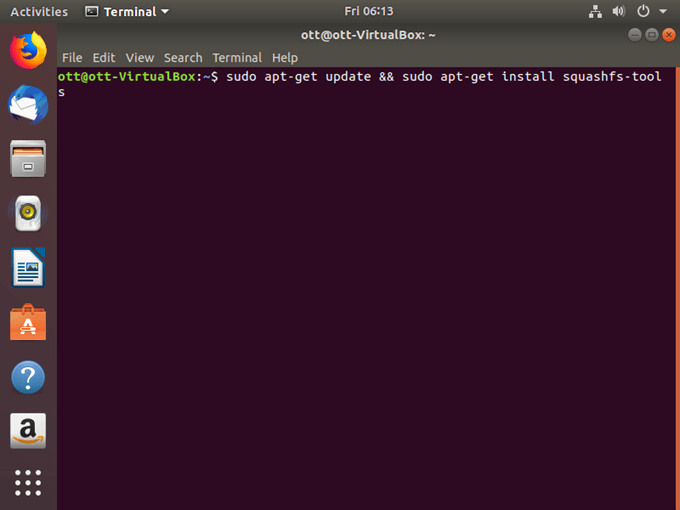
Ha minden megy Nos, a csomag telepítésre kerül. Ha nehézségekbe ütközik, hivatkoznia kell az operációs rendszer dokumentációjának verziójára. A tárolóval és a telepítéssel kapcsolatos problémák kiküszöbölése ezen oktatóanyag hatályán kívül helyezkedik el.
A kövér kivágása
Mivel az élő diszkóinak ugyanaz a tartalma lesz, mint a telepítetté, akkor minden fájlt el kell távolítania. Önnek nincs szüksége a telepítésre. Ezt nem kell megtennie, és a memóriameghajtó használata esetén a tárolás olcsóbb manapság. Ha nem tudja, hogy mi biztonságos eltávolítani, akkor hagyja ki ezt a részt.
Testreszabás
Most továbbléphet, és elvégezheti a kívánt változtatásokat az élő diszkóban. Telepítse az alkalmazásokat, módosítsa a beállításokat és így tovább. Ha elkészültél ezzel, akkor továbbléphetünk magához a Live Kit-hez.
Letöltheti a Linux Live Kit-et
Itt az ideje, hogy töltse le a szükséges szkripteket. Megtalálhatja a GitHub. Különös figyelmet kell fordítani az itt olvasható tippekre. Néhányuk releváns lehet az Ön igényeinek vagy helyzetének szempontjából. Ért,-ra,-re, mert, mivelhogyPéldául vannak speciális utasítások, ha elindítandó élő CD-t akar létrehozni.
A letöltött fájlok mentése a / tmp fájlba. A letöltésben megtalál egy “/ DOC /” nevű mappát. Ez kiegészítve további readme információkkal, amelyek segítséget nyújtanak abban az esetben, ha akadályba ütköznek.
Az élő operációs rendszer generálása
Most, hogy a szkriptfájlok ott vannak, ahol lehet, meg akarjuk futtatni a forgatókönyv. Ehhez a szokásos felhasználóktól a szuperfelhasználókká kell válnunk. Az Ubuntuban nyissa meg a termináltés írja be a következőt:
cd / tmp
Ez A TMP mappára vált, ahol a Live Kit fájlokat kicsomagolták.
Az utolsó dolog, amit meg kell tennünk, a parancsfájl futtatása, tehát típus :
sudo ./build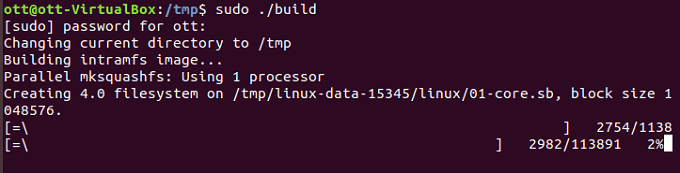
Most csak várjon, amíg elkészül a szkript!
Az élő diszkó futtatása
Tehát hogyan szerezheted élő diszkódat? A szkript két verziót generál a / TMP mappában. Van egy ISO kép, amelyet lemezre írhat, vagy virtuális gépen tölthet be tesztelés céljából. A legtöbb ember mindazonáltal az indító USB-fájlokkal foglalkozik. Ezek a / TMP mappában vannak.
Másolja át őket a flash meghajtóra, ne felejtse el kibontani őket a folyamat során. Miután ott vannak, használja a Terminált és navigáljon a / boot könyvtárhoz. Ezután futtassa a „bootinst.sh” parancsfájlt, hogy a meghajtó indíthatóvá váljon.
Ha minden jól megy, akkor most megkapja a saját operációs rendszerét!